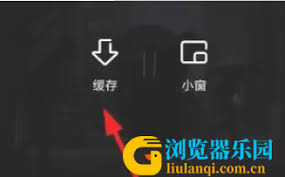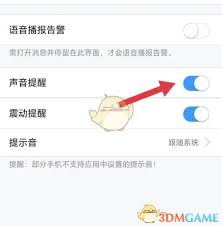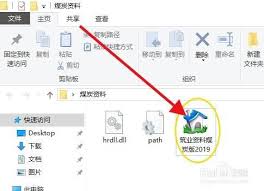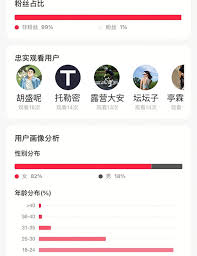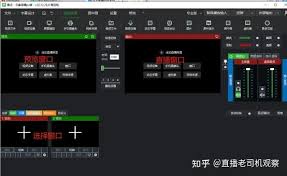导读: 在日常工作和生活中,我们常常需要借助各种工具来帮助自己更好地管理任务和时间。outlook作为一款功能强大的办公软件,提供了丰富的任务管理功能,其中任务提醒功能更是能让我们不错过任何重要事项。下面就来详细介绍一下outlook如何设置任务提醒。一、创建任务时设
在日常工作和生活中,我们常常需要借助各种工具来帮助自己更好地管理任务和时间。outlook作为一款功能强大的办公软件,提供了丰富的任务管理功能,其中任务提醒功能更是能让我们不错过任何重要事项。下面就来详细介绍一下outlook如何设置任务提醒。
一、创建任务时设置提醒
1. 打开outlook,点击界面左侧的“任务”选项卡。
2. 在任务列表中,点击“新建任务”按钮。
3. 在弹出的任务编辑窗口中,填写任务的主题、详细描述、截止日期等信息。
4. 找到“提醒”选项,点击其下拉箭头。
5. 选择你希望提前多久收到提醒,比如提前15分钟、30分钟等,也可以选择具体的提醒时间。
6. 设置完成后,点击“保存并关闭”按钮,任务就创建成功了,到了设定的提醒时间,outlook会通过声音、弹出提醒框等方式提醒你。
二、对已有任务设置提醒
1. 如果你已经创建了任务,但没有设置提醒,可以在任务列表中找到该任务。
2. 右键点击任务,选择“编辑任务”。
3. 在任务编辑窗口中,按照上述创建任务时设置提醒的方法,设置提醒时间。
4. 设置好后点击“保存并关闭”即可。
三、设置重复任务提醒
对于一些规律性的任务,如每周的会议、每月的报告等,可以设置重复任务提醒。
1. 创建或编辑任务时,点击“重复周期”按钮。
2. 在弹出的“任务周期”对话框中,选择任务重复的频率,如每天、每周、每月等。
3. 根据需要设置重复的开始日期、结束日期等选项。
4. 设置好重复周期后,别忘了设置提醒时间,然后点击“确定”。
5. 最后保存任务设置,这样outlook就会按照你设定的周期重复提醒任务。
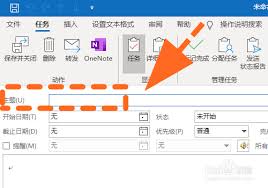
通过以上简单的步骤,你就能轻松在outlook中设置任务提醒了。合理利用任务提醒功能,能让我们更加高效地完成各项任务,避免因疏忽而错过重要事项,让工作和生活都能有条不紊地进行。无论是忙碌的上班族还是需要合理安排时间的个人,outlook的任务提醒功能都将成为你的得力助手。赶紧试试吧,让它为你的生活和工作增添一份有序与便捷。
上一篇:酷家乐如何制作地台
下一篇:抖音私密账号无法关注如何调整设置